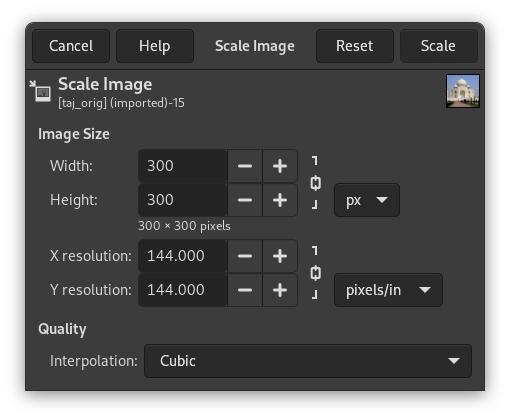Команда увеличивает или уменьшает физический размер изображения, меняя число пикселей, которое изображение содержит. Она изменяет размер содержимого изображения и, соответственно, размер холста.
Она работает над всем изображением. Если у изображения есть слои разного размера, изменение в размере всего изображения может уменьшить некоторые из них до нуля, поскольку слой не может быть меньше одного пикселя в ширину или высоту. Если это произойдёт, будет показано предупреждение до проведения операции.
Если нужно изменить размер какого-то одного слоя, воспользуйтесь командой Масштаб слоя.
![[Примечание]](images/note.png)
|
Примечание |
|---|---|
|
Масштабирование изображения может создать изображение больше, чем указано в параметре «Максимальный размер нового изображения» на странице Системные ресурсы диалога «Параметры» (по умолчанию — 128 Мбайт). В этом случае выводится предупреждение и запрос на подтверждение операции перед её выполнением. В случае подтверждения проблем может и не возникнуть, но нужно понимать, что очень большие изображения потребляют большой объём ресурсов, а исключительно большие изображения могут затребовать больше ресурсов, чем имеется, и привести к сбою GIMP или к его нестабильной работе. |
- Размер изображения
-
Изображение может находиться в одном из четырёх мест: в файле, в компьютерной памяти после его загрузки, на экране при показе и на бумаге при печати. Масштабирование изображения напрямую изменяет число имеющихся пикселей (количество информации), что напрямую влияет на размер используемой памяти или файла.
Однако размер при печати также зависит от разрешения изображения, которое определяет число пикселей на дюйм бумаги. Если необходимо изменить размер при печати, не изменяя масштаб изображения и число пикселей в нём, используйте диалог Размер при печати. Размер на экране зависит не только от числа пикселей, но и от разрешения экрана, коэффициента масштабирования и от параметра Точка к точке.
При увеличении изображения больше его исходного размера, GIMP рассчитывает недостающие пиксели с помощью интерполяции, но это не добавляет новых деталей. Чем больше увеличивается изображение, тем более размытым оно становится. Визуальные характеристики увеличенного изображения зависят от выбранного метода интерполяции. Визуально улучшить изображение можно с помощью фильтра Повысить резкость (нерезкая маска) после увеличения размера изображения, но лучше всего изначально использовать высокое разрешение во время сканирования, создания цифровых фото или изображений. Растровые изображения по своей природе очень плохо масштабируются.
Возможно, вам придётся уменьшить изображение, если вы собираетесь использовать его на веб-странице. Нужно учитывать, что у большинства пользователей относительно маленькие экраны, которые не могут полностью отображать большое изображение, например, на мобильных устройствах.
Добавление и удаление пикселей называется «Повторная выборка».
- Ширина, Высота
-
При нажатии на команду появляется диалог, показывающий размер исходного изображения в пикселях. Вы можете указать Ширину и Высоту нового изображения, удаляя или добавляя пиксели. Если
значок цепи рядом с полями ввода ширины и высоты не разорвана, то пропорции ширины и высоты не изменятся. Если цепь разорвать, нажав на её значок, то ширину и высоту можно указать по отдельности. Это приведёт к искажению изображения.
Необязательно устанавливать размер в пикселях. Из выпадающего списка можно выбрать другие единицы измерения. Если выбрать проценты, то размер нового изображения можно указать относительно исходного изображения. Можно также использовать физические единицы измерения, такие как дюймы и сантиметры. Если вы это сделаете, то нужно указать подходящие значения для параметров Разрешение по X и Разрешение по Y, потому что они используются для преобразования физического размера изображения в размер в пикселях.
- Разрешение по X, Разрешение по Y
-
Можно также указать разрешение при печати в параметрах Разрешение по X и Разрешение по Y. Единицы измерения можно выбрать из выпадающего списка.
- Качество
-
Чтобы изменить размер изображения, нужно либо удалить лишние пиксели, либо добавить новые. Процесс добавления и удаления пикселей влияет на качество результата. Выпадающий список Интерполяция даёт выбор метода вычисления цвета пикселей в конечном изображении:
Методы интерполяции описаны в разделе Интерполяция.
![[Примечание]](images/note.png)
|
Примечание |
|---|---|
|
Инструмент Масштаб позволяет изменить размер слоя, выделения или контура. |